Internet Explorer je pred kratkim imel nekaj nenavadnih vprašanj na mojem računalniku s sistemom Windows 7 in namesto porabe ur, ko sem poskušal ugotoviti, kaj povzroča problem, sem se odločil, da bom znova namestil celotno stvar! No, popravila je moj problem in zato pišem o tem.
1. način - Funkcije sistema Windows
Odvisno od vaše različice operacijskega sistema Windows 7 lahko privzeto namestite IE 8, IE 9, IE 10 ali IE 11! Ne glede na to, katera različica IE je nameščena, lahko odstranite in znova namestite IE tako, da preprosto greste na nadzorno ploščo. V nadzorni plošči kliknite Programi in funkcije . Če pogleda seznama ne vidite, kot je prikazano spodaj, spremenite možnost Pogled na na majhne ali velike ikone .

Nato kliknite povezavo Vklop in izklop funkcij sistema Windows, ki se nahaja v levem podoknu.
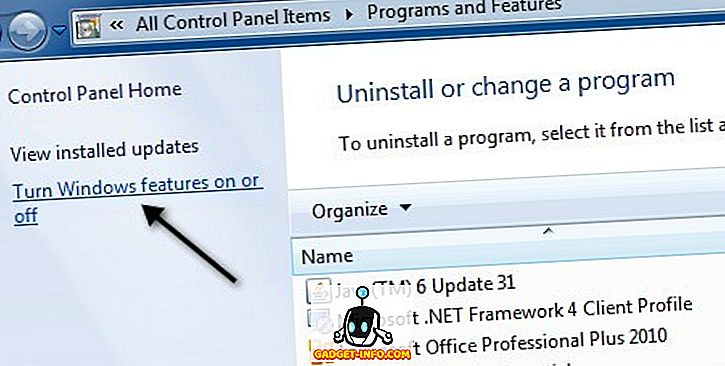
V pogovornem oknu preprosto počistite polje Internet Explorer X.
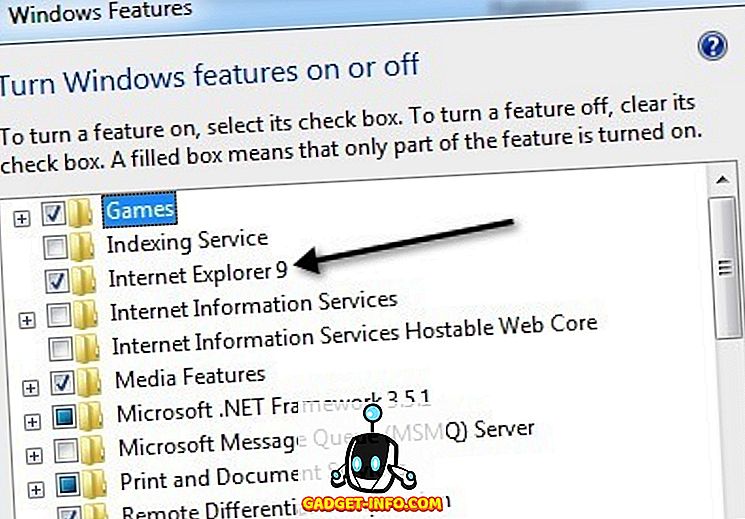
Dobili boste sporočilo, da bi to lahko vplivalo na druge programe itd. Itd. Ne skrbite, ne bo povzročilo težav v sistemu. Samo kliknite Da .
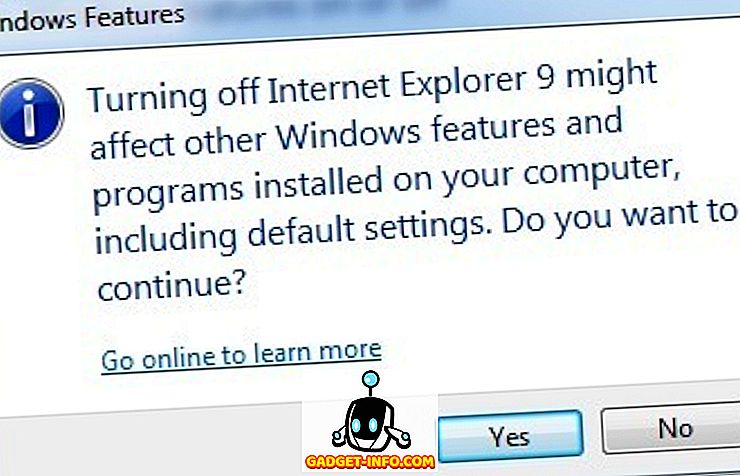
Zdaj pojdite naprej in znova zaženite računalnik, nato pa se vrnite v isto pogovorno okno in znova preverite Internet Explorer. To bo znova namestiti in upajmo, da bodo vsa vprašanja, ki ste jih imeli, izginili.
2. način - nameščene posodobitve
Obstaja tudi drugi način za ponovno namestitev Internet Explorerja v operacijskem sistemu Windows 7. Namesto da kliknete na Vklop in izklop funkcij sistema Windows na zaslonu nadzorne plošče zgoraj, kliknite Ogled nameščenih posodobitev .
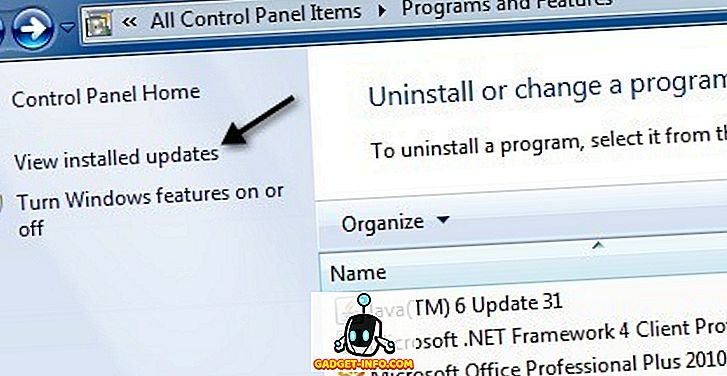
Zdaj se pomaknite po seznamu do razdelka Microsoft Windows in tam boste našli Internet Explorer:
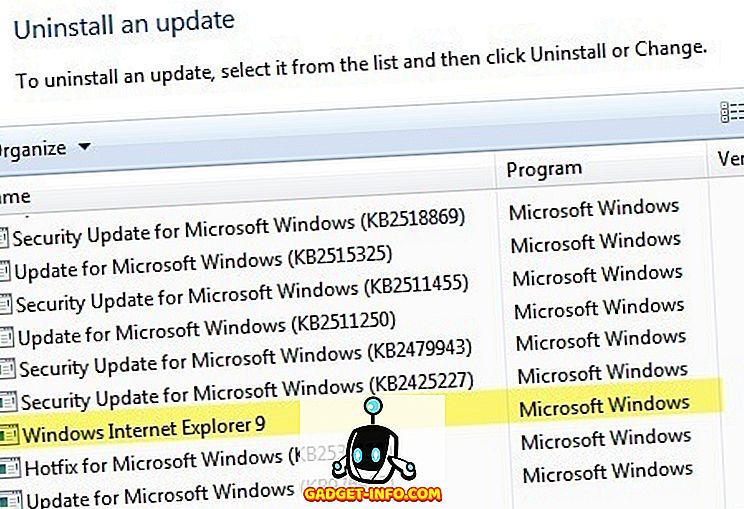
Kliknite na to in nato kliknite gumb Odstrani, ki se prikaže na vrhu. Nato za ponovno namestitev IE lahko obiščete domačo stran IE in prenesete najnovejšo različico:
//www.microsoft.com/en-us/download/internet-explorer-11-for-windows-7-details.aspx
Nisem 100% prepričan o razliki pri uporabi ene metode nad drugo, vendar lahko poskusite oboje, če ugotovite, da ena metoda ne odpravi vaše težave. Če imate kakršnakoli vprašanja, lahko objavite komentar. Uživajte!









